miten tulostaa NC State University Libraries
NCSU opiskelijat, tiedekunta, ja henkilökunta on oltava rahaa AllCampus tilin tulostaa NC State University Libraries.
NC: n Valtionyliopistojen kirjastot eivät tarjoa painatuspalveluja niille, joilla ei ole yliopistojen AllCampus-tilejä. Tulostusta on saatavilla FedExin Toimistossa D. H. Hill Jr. – kirjastoa vastapäätä osoitteessa 2712 Hillsborough Street.
Wolfprint ylläpitää NC State Universityn painatuspalvelua. Lisätietoja ja täydelliset tulostusvaihtoehdot ja-ohjeet löytyvät täältä: https://oit.ncsu.edu/wolfprint/.
tulosta kirjastojen pöytätietokoneesta
tämä tulostusvaihtoehto on saatavilla Unityn käyttäjille kirjastojen pöytätietokoneista, kun tulostetaan sovelluksesta tai ohjelmistosta (Word, Google Docs jne.).
1. Napsauta tietokoneen kotinäytön Wolfprint-ikkunassa olevaa sanaa ”Wolfprint Web”tai mene https://oit.ncsu.edu/wolfprint/.

2. Klikkaa ” Mobility Print Confirm Job.”

3. Kirjaudu sisään Unity-tunnuksellasi ja salasanallasi.
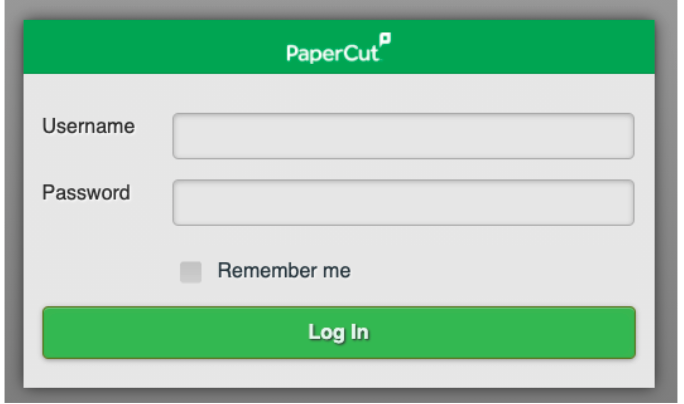
4. Saat tämän vahvistusviestin:
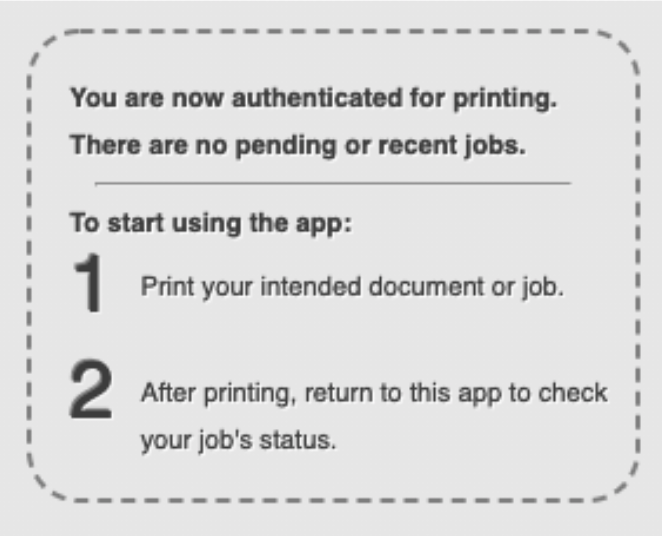
5. Tulosta tiedosto ohjelmistosovelluksestasi ja valitse tulostimen kohdekohteeksi ”WolfPrint-BlackAndWhite” tai ”WolfPrint Color”.
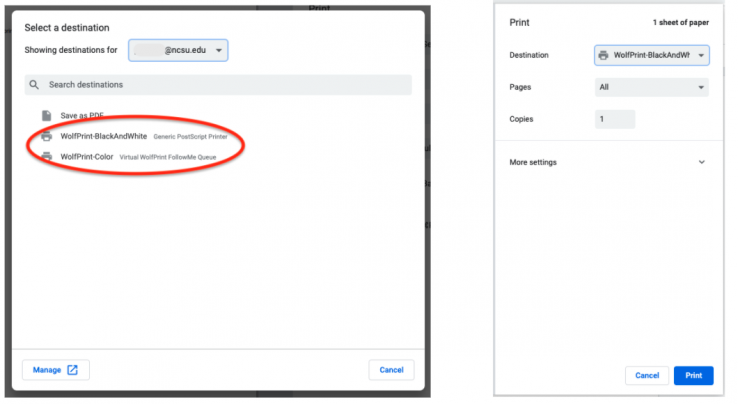
6. Odota järjestelmän käsittelyä. Wolfprint-sivulla on Tulostustyöilmoitus. Tässä voit valita tilin, jolta tulosta veloitetaan. Sen pitäisi oletusarvoisesti henkilökohtaisen tilin. Klikkaa ” Tulosta.”
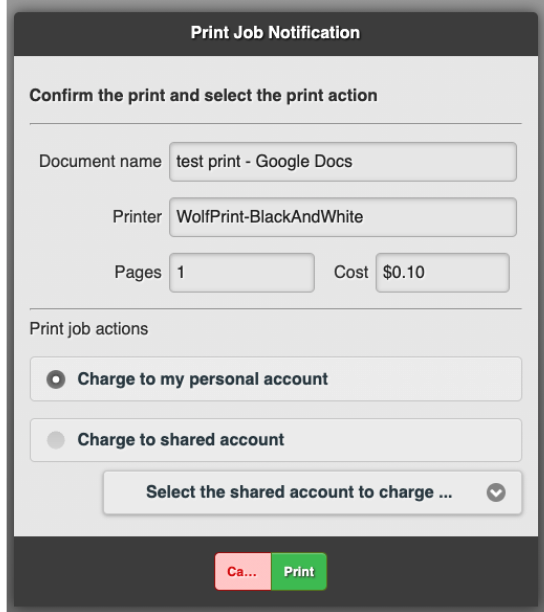
7. Saat tämän viestin. Klikkaa ” OK.”
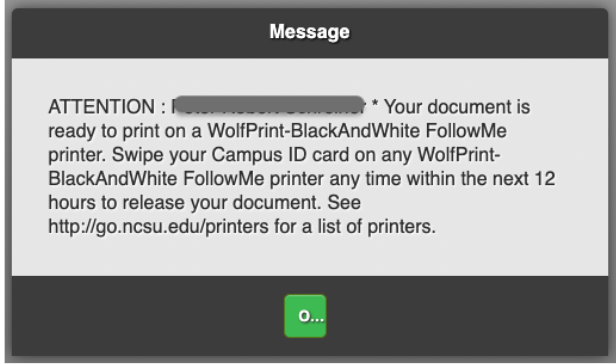
8. Näet tulostustyön tilan Wolfprint-sivulla.
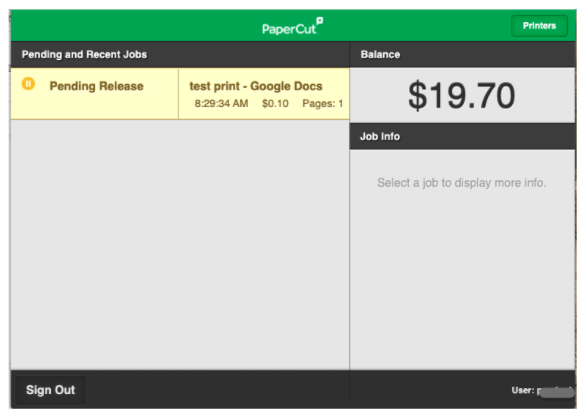
9. Siirry mihin tahansa WolfPrint-BlackAndWhite-tai WolfPrint-väritulostimeen hakeaksesi tulostuksesi. Katso kohta ”nouda tulostustyösi” alta.
Tulosta mistä tahansa tietokoneesta
tämä tulostusmahdollisuus on Unityn käyttäjien käytettävissä mistä tahansa kampuksella tai sen ulkopuolella olevasta tietokoneesta. Voit vain tulostaa .pdf-tiedostoja tällä menetelmällä.
- Tallenna tiedosto PDF-tiedostona (.pdf)
- Siirry WolfPrint
- klikkaa ”Web Print Login” ja kirjaudu sisään Unity-tunnuksellasi ja salasanallasi
- varmista, että AllCampus-tililläsi on tarpeeksi rahaa
- klikkaa ”Web Print” vasemmalla olevasta valikosta
- klikkaa ”lähetä työ”
- Valitse mikä tahansa seuraa tulostinta valitsemalla joko:
- WolfPrint-BlackandWhite
- WolfPrint-Color
- napsauta ”Print Options and Account Selection” – painiketta sivun alalaidassa
- Valitse tili, jonka haluat veloittaa
- klikkaa ”Upload Document” – painiketta sivun alalaidassa
- klikkaa ”Upload from computer” ja valitse tiedosto sopivasta sijainnista
- klikkaa ”Upload & Complete” lähettääksesi tiedostosi tulostimeen
- Etsi mikä tahansa seurantatulostin.
- Pyyhkäise henkilökortti tai kirjautuminen Unity-tunnuksella ja salasanalla näytölle.
- valitse” Print Release ” – kuvake.
- valitse” Tulosta kaikki ” tulostaaksesi useita tiedostoja tai valitse yksittäisen tiedostonimen vieressä oleva nuoli.
- Valitse ” Tulosta.”
- valitse ”Kirjaudu ulos”, kun olet tulostanut tiedostosi.
- Skannaa QR-koodi puhelimellasi.
- QR-koodi vie sinut Papercut-sivustolle.oit.ncsu.edu, varmista, että tämä on sivusto, johon sinut viedään, ja kirjoita sitten Unity-tunnuksesi ja salasanasi kyseiselle sivulle.
- kaikki tulostimella julkaistavat työt ilmoitetaan oletusarvoisesti. Poista merkintä kaikista, joita et halua tulostaa tällä hetkellä.
- Napauta vasemmassa alakulmassa olevaa Tulosta-painiketta vapauttaaksesi vielä tarkistetut tulostustyöt.
Hae tulostustyösi
Kosketukseton haku
kaikissa Wolfprint-tulostimissa on nyt QR-koodi, jonka voi skannata puhelimella.
jos tiedosto ei tulostu, siirry Wolfprintiin ja varmista, että tulostustililläsi on tarpeeksi rahaa. Jos tililläsi on rahaa ja sinulla on edelleen ongelmia, pyydä apua kirjastojen palvelupisteistä.